电脑如何保持不锁屏 电脑不自动锁屏设置方法
更新时间:2024-02-08 16:00:44作者:xtyang
电脑在使用过程中,经常会出现自动锁屏的情况,给我们带来不便和困扰,有很多人并不清楚如何设置电脑不自动锁屏。保持电脑不锁屏并不是一件困难的事情。在这篇文章中我们将为大家介绍几种简单有效的方法来设置电脑不自动锁屏,让您在使用电脑时更加顺畅和便捷。无论您是在工作中需要长时间使用电脑,还是在观看视频、玩游戏时希望电脑不被锁屏打扰,本文都将为您提供解决方案。让我们一起来了解吧!
操作方法:
1.点击开始菜单图标,在弹出的窗口中输入控制面板。会自动查询出控制面板的功能,点击控制面板图标
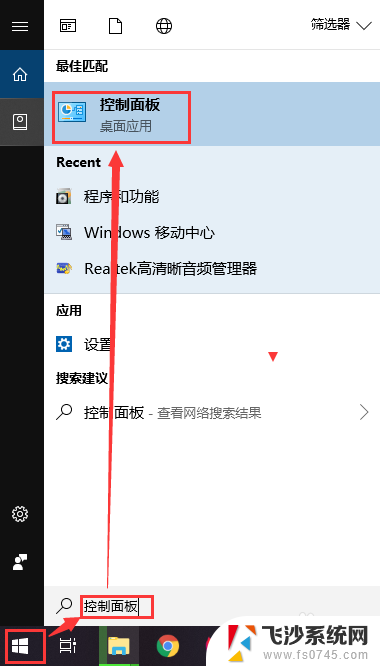
2.弹出控制面板选项窗口,在窗口中找到电源选项,点击电源选项图标
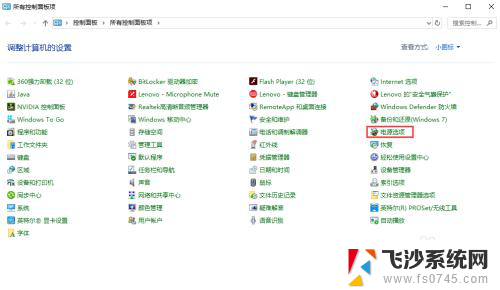
3.在电脑屏幕上弹出电源选项窗口,在窗口的左侧找到“选择关闭显示器的时间”,点击该文字
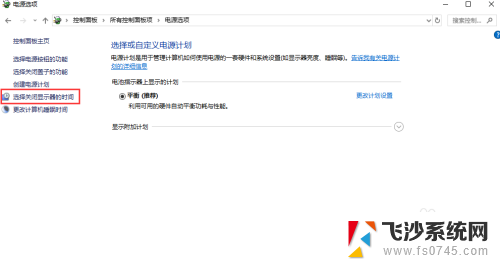
4.进入编辑计划设置界面,这里我们可以设置关闭显示器和使计算机进入休眠状态的时间。默认是有时间限制的,如果一定时间不操作就会执行对应的操作
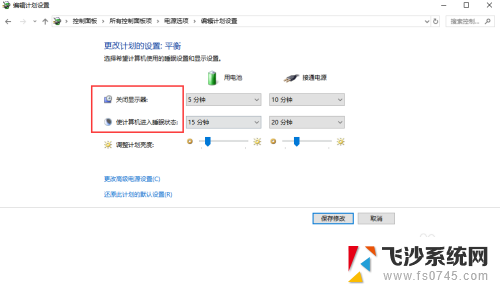
5.我们可以把关闭显示器的时间设置为从不,这样无论你操作与否。都不会关闭显示器,也就不会锁屏了
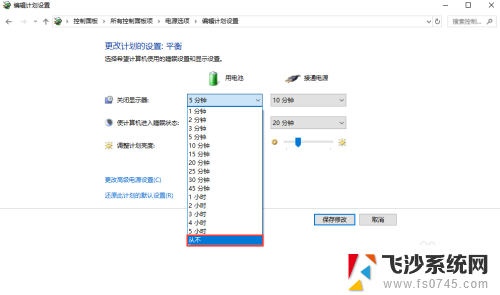
6.把所有带时间的选项都设置成从不,然后点击保存设置,使最新的配置生效即可。你不用再担心你的电脑会锁屏了。
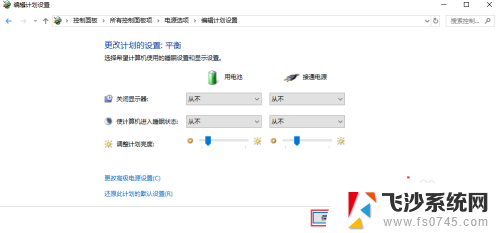
以上就是电脑如何保持不锁屏的全部内容,如果遇到这种情况,你可以按照以上操作解决,非常简单快速,一步到位。
电脑如何保持不锁屏 电脑不自动锁屏设置方法相关教程
-
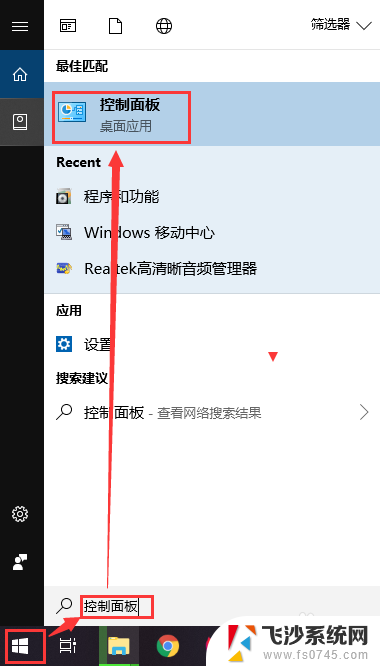 如何让电脑不锁屏 电脑锁屏设置方法
如何让电脑不锁屏 电脑锁屏设置方法2023-11-24
-
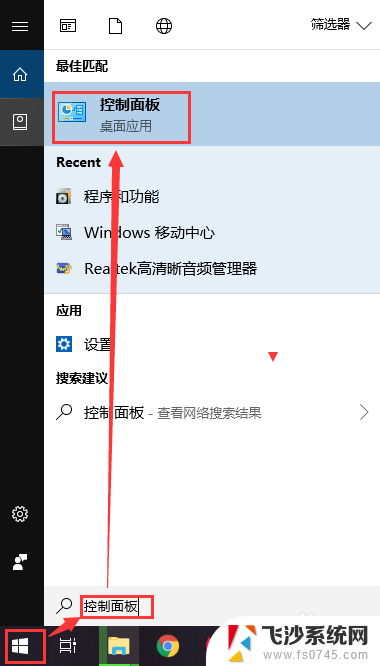 笔记本如何设置不自动锁屏 电脑怎么设置不自动锁屏
笔记本如何设置不自动锁屏 电脑怎么设置不自动锁屏2024-06-12
-
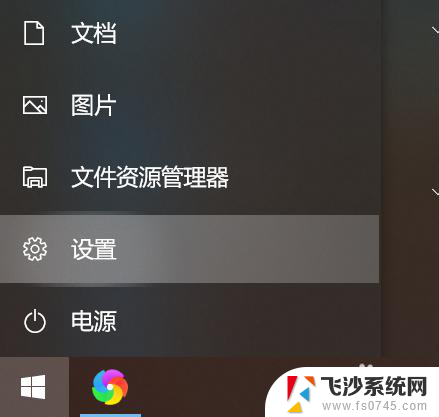 电脑设置休眠锁屏 笔记本电脑如何设置自动锁屏
电脑设置休眠锁屏 笔记本电脑如何设置自动锁屏2024-06-24
-
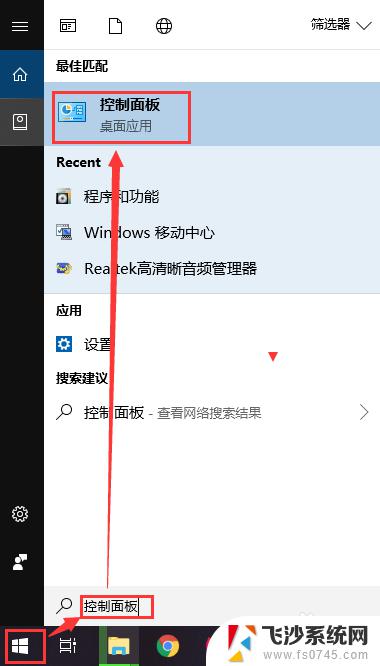 电脑桌面不锁屏怎么设置 电脑锁屏设置方法
电脑桌面不锁屏怎么设置 电脑锁屏设置方法2023-10-25
- 电脑锁屏屏保怎么设置方法 锁屏功能怎么开启
- 电脑临时锁屏怎么设置 电脑几分钟不操作自动锁屏的方法
- 笔记本电脑怎样取消自动锁屏 怎样设置电脑不自动锁屏
- 电脑怎么能不锁屏 怎样设置电脑不自动休眠
- 怎么才能让桌面不锁定 如何设置电脑屏幕在一段时间后不自动锁屏
- 怎么设置电脑不熄灭屏幕 如何设置电脑不锁屏
- 电脑如何硬盘分区合并 电脑硬盘分区合并注意事项
- 连接网络但是无法上网咋回事 电脑显示网络连接成功但无法上网
- 苹果笔记本装windows后如何切换 苹果笔记本装了双系统怎么切换到Windows
- 电脑输入法找不到 电脑输入法图标不见了如何处理
- 怎么卸载不用的软件 电脑上多余软件的删除方法
- 微信语音没声音麦克风也打开了 微信语音播放没有声音怎么办
电脑教程推荐
- 1 如何屏蔽edge浏览器 Windows 10 如何禁用Microsoft Edge
- 2 如何调整微信声音大小 怎样调节微信提示音大小
- 3 怎样让笔记本风扇声音变小 如何减少笔记本风扇的噪音
- 4 word中的箭头符号怎么打 在Word中怎么输入箭头图标
- 5 笔记本电脑调节亮度不起作用了怎么回事? 笔记本电脑键盘亮度调节键失灵
- 6 笔记本关掉触摸板快捷键 笔记本触摸板关闭方法
- 7 word文档选项打勾方框怎么添加 Word中怎样插入一个可勾选的方框
- 8 宽带已经连接上但是无法上网 电脑显示网络连接成功但无法上网怎么解决
- 9 iphone怎么用数据线传输文件到电脑 iPhone 数据线 如何传输文件
- 10 电脑蓝屏0*000000f4 电脑蓝屏代码0X000000f4解决方法